- โปรแกรมฟรี EaseUS
- Data Recovery Wizard Free
- Todo Backup Free
- Partition Master Free
Daisy updated on Sep 29, 2024 to การกู้คืนไฟล์จาก Mac
ความล้มเหลวหรือความเสียหายของฮาร์ดไดรฟ์ถือเป็นฝันร้ายที่สุดสำหรับผู้ใช้ Mac หรือ Windows ทุกคน คุณอาจสูญเสียข้อมูลทั้งหมดของคุณเนื่องจากฮาร์ดไดรฟ์เสียหาย
ดังนั้น คุณควรสร้างนิสัยในการสำรองข้อมูลฮาร์ดไดรฟ์ของคุณเป็นประจำ เพื่อให้คุณสามารถกู้คืนข้อมูลได้อย่างง่ายดาย นอกจากนี้ เพื่อแก้ไขฮาร์ดไดรฟ์ Mac ที่เสียหายได้ทันเวลา ให้แน่ใจว่าได้สังเกตสัญญาณของความล้มเหลวของดิสก์ในระยะเริ่มต้น เช่น:
- เมื่อคุณเริ่มได้รับข้อผิดพลาดใน Disk Utility เช่น 'ข้อผิดพลาด: ดิสก์นี้จำเป็นต้องได้รับการซ่อมแซม'
- ไฟล์ โฟลเดอร์ หรือพาร์ติชั่นบางส่วนไม่สามารถเข้าถึงได้หรือหายไปอย่างลึกลับ
- หากโปรแกรมหรือแอปพลิเคชันบางตัวทำงานผิดปกติบน Mac ของคุณ
- ระบบปฏิบัติการ Mac ไม่เสถียร
- Mac ไม่สามารถจดจำฮาร์ดไดรฟ์ขณะกำลังบูท
- มีเสียงบดหรือเสียงหอนดังมาจากฮาร์ดไดรฟ์
- MacBook ของคุณจะร้อนขึ้นเมื่อคุณใช้งานเป็นเวลานาน
- ในกรณีที่เลวร้ายที่สุด คุณจะได้กลิ่นพลาสติกไหม้ที่ออกมาจาก Mac ของคุณ
หากคุณพบปัญหาฮาร์ดไดรฟ์เสียหายใดๆ เหล่านี้ คุณควรรีบเรียนรู้วิธีแก้ไขฮาร์ดไดรฟ์ที่เสียหายบน Mac โชคดีที่โพสต์นี้จะช่วยให้คุณพบวิธีการที่ดีที่สุดในการแก้ไขฮาร์ดไดรฟ์ที่เสียหายได้ในเวลาอันรวดเร็ว ดังนั้น มาแก้ไขฮาร์ดไดรฟ์ Mac ของคุณกันเลย!
จะแก้ไขฮาร์ดไดรฟ์เสียหายบน Mac ด้วย Disk Utility ได้อย่างไร
Disk Utility คือเครื่องมือซ่อมแซมในตัวของ Mac ที่สามารถสแกนฮาร์ดไดรฟ์และแก้ไขข้อผิดพลาดของไดรฟ์ส่วนใหญ่ที่เกี่ยวข้องกับการจัดรูปแบบและโครงสร้างไดเรกทอรี นอกจากนี้ โปรแกรมยังสามารถแก้ไขข้อผิดพลาดของดิสก์บางอย่างได้ เช่น เมื่อแอปหลายตัวหยุดทำงานโดยไม่คาดคิด อุปกรณ์ภายนอกไม่สามารถทำงาน หรือ Mac ของคุณไม่สามารถบูตได้
Disk Utility สามารถสแกนและซ่อมแซมปัญหาทั้งหมดที่ดิสก์ของคุณอาจประสบ นอกจากนี้ การแก้ไขฮาร์ดไดรฟ์ที่เสียหายด้วย Disk Utility นั้นค่อนข้างง่าย ดังต่อไปนี้:
ขั้นตอนที่ 1. เปิด Disk Utility
เปิดใช้งาน Disk Utility จากโฟลเดอร์ Utilities ภายใต้โฟลเดอร์ Application ของคุณ อย่างไรก็ตาม หาก Mac ของคุณไม่สามารถบูตขึ้นได้ คุณสามารถเข้าถึง Disk Utility จาก macOS Recovery ได้
ในการดำเนินการดังกล่าว ขั้นแรกให้พิจารณาว่าคุณกำลังใช้ Mac ที่ใช้ชิป Apple หรือโปรเซสเซอร์ Intel ต่อไปนี้เป็นขั้นตอนที่เหมาะสมในทั้งสองกรณี:
- ผู้ใช้ Apple silicone จะต้องเปิดเครื่อง Mac และกดปุ่มเปิด/ปิดค้างไว้จนกว่าจะเห็นหน้าต่างตัวเลือกการเริ่มต้น จากนั้นคลิกที่ปุ่มตัวเลือกแล้วคลิกดำเนินการต่อ
- ผู้ใช้โปรเซสเซอร์ Intel จะต้องกดปุ่ม Command และ R ทันทีหลังจากเปิดเครื่อง Mac
คุณต้องเลือกบัญชีผู้ใช้ที่คุณทราบรหัสผ่าน จากนั้นเลือก Disk Utility จากหน้าต่างยูทิลิตี้ใน macOS
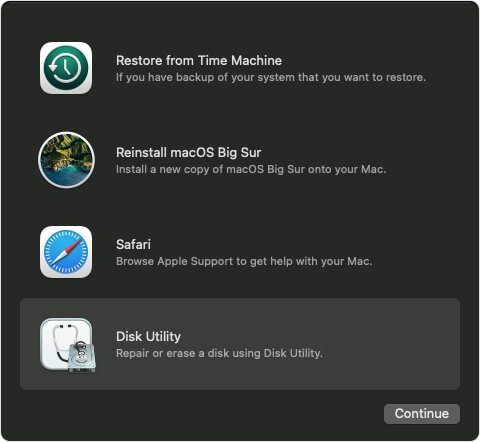
ขั้นตอนที่ 2. เลือกฮาร์ดไดรฟ์ของคุณ
ไปที่เลือกมุมมอง > แสดงอุปกรณ์ทั้งหมด แถบด้านข้าง Disk Utility นี้จะแสดงดิสก์หรืออุปกรณ์จัดเก็บข้อมูลทั้งหมดที่มีบน Mac ของคุณ ด้านล่างของดิสก์แต่ละแผ่น คุณจะเห็นคอนเทนเนอร์และโวลุ่มของดิสก์นั้น
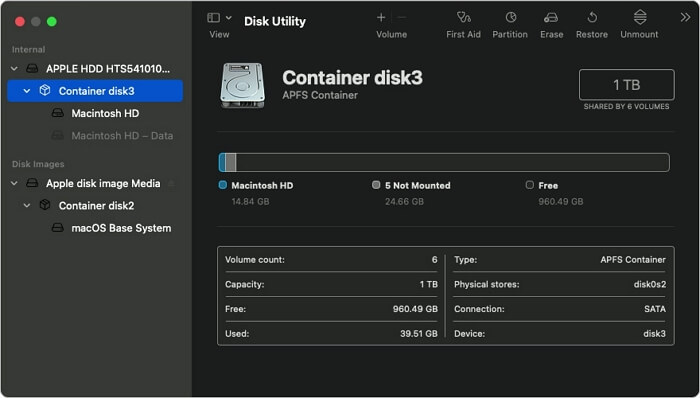
ขั้นตอนที่ 3. ซ่อมแซมโวลุ่ม คอนเทนเนอร์ และดิสก์
สำหรับดิสก์ที่คุณต้องการแก้ไข ให้เลือกไดรฟ์สุดท้ายบนดิสก์นั้นและคลิกที่ปุ่มปฐมพยาบาล
คลิกที่ Run เพื่อตรวจสอบโวลุ่มว่ามีข้อผิดพลาดหรือไม่ เมื่อ Disk Utility ตรวจสอบโวลุ่มเสร็จแล้ว ให้ตรวจสอบแต่ละโวลุ่มบนดิสก์ จากนั้นจึงตรวจสอบแต่ละคอนเทนเนอร์บนดิสก์ และสุดท้าย ให้ตรวจสอบทั้งดิสก์
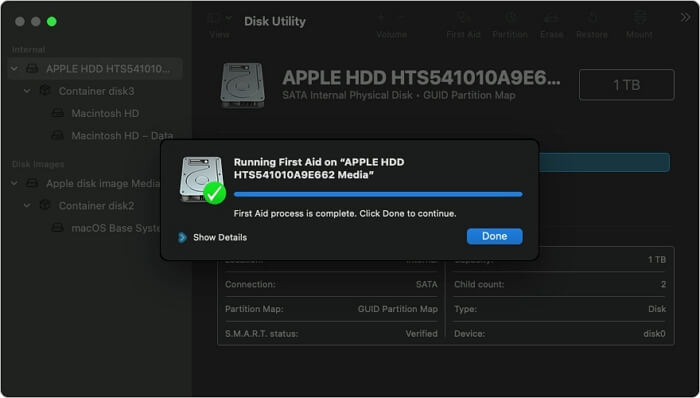
ต้องทำอย่างไรเมื่อ Disk Utility ไม่สามารถซ่อมแซมฮาร์ดไดรฟ์ได้
Disk Utility เป็นวิธีที่เร็วที่สุดและง่ายที่สุดวิธีหนึ่งในการซ่อมแซมฮาร์ดไดรฟ์ที่เสียหาย แต่บางครั้ง Disk Utility ก็ไม่สามารถซ่อมแซมไดรฟ์ของคุณได้ หรือกระบวนการปฐมพยาบาลอาจล้มเหลว ในกรณีนั้น Apple แนะนำให้สำรองข้อมูลฮาร์ดไดรฟ์ที่เสียหายก่อน จากนั้นจึงฟอร์แมตก่อนที่จะกู้คืนข้อมูลจากไฟล์สำรอง
อย่างไรก็ตาม คุณต้องทำการสำรองข้อมูลด้วย Time Machine ก่อนที่ฮาร์ดไดรฟ์จะเสียหาย เนื่องจากคุณไม่สามารถสำรองข้อมูลฮาร์ดไดรฟ์โดยใช้ Time Machine หลังจากที่ฮาร์ดไดรฟ์เสียหายได้
ดังนั้น หากคุณยังไม่ได้สำรองข้อมูลฮาร์ดไดรฟ์ Mac ไว้ คุณยังสามารถกู้คืนข้อมูลได้ ใช่แล้ว คุณสามารถแก้ไขและกู้คืนฮาร์ดไดรฟ์ที่เสียหายได้โดยไม่ต้องใช้การสำรองข้อมูลด้วย Time Machine โดยใช้ซอฟต์แวร์กู้คืนข้อมูลของบริษัทอื่น
EaseUS Data Recovery Wizard สำหรับ Mac เป็นซอฟต์แวร์กู้คืนข้อมูลที่สมบูรณ์แบบ ตราบใดที่ฮาร์ดไดรฟ์ของคุณสามารถติดตั้งบน macOS X ได้ เครื่องมือนี้สามารถกู้คืนข้อมูลจากไดรฟ์ที่เสียหายทางกายภาพได้
นอกจากนี้ ยังสามารถกู้คืนฮาร์ดไดรฟ์ Time Machine และแฟลชไดรฟ์ USB หรือการ์ด SD ที่เสียหายได้ นอกจากนี้ เครื่องมือนี้ยังมีคุณสมบัติดังต่อไปนี้:
- ความเร็วในการสแกนที่รวดเร็วเพื่อค้นหาข้อมูลที่สูญหาย
- การส่งออกและนำเข้าผลการสแกน
- กู้คืนข้อมูลที่สูญหายจากถังขยะที่ว่างเปล่า
- กู้คืนเอกสาร Word ที่ไม่ได้บันทึก
- อินเทอร์เฟซผู้ใช้ที่ใช้งานง่ายช่วยให้กระบวนการการกู้คืนเป็นเรื่องง่าย ฯลฯ
การใช้ EaseUS Data Recovery Wizard สำหรับ Mac ช่วยให้คุณสามารถกู้คืนฮาร์ดไดรฟ์บน Mac ได้ดังนี้:
ขั้นตอนที่ 1. เลือกตำแหน่งที่จะสแกน
เปิดตัว EaseUS Data Recovery Wizard สำหรับ Mac และเลือกฮาร์ดไดรฟ์ SSD การ์ด SD แฟลชไดรฟ์ USB หรือการ์ด TF ที่คุณสูญเสียข้อมูล คลิก "ค้นหาไฟล์ที่สูญหาย" เพื่อเริ่มสแกน
หมายเหตุ: ก่อนการกู้คืนข้อมูล คุณควรคลิกที่ "การสำรองข้อมูลบนดิสก์" จากแถบด้านข้างทางซ้ายเพื่อสร้างข้อมูลสำรองของ Mac เพื่อหลีกเลี่ยงการสูญเสียข้อมูลเพิ่มเติม หลังจากการสำรองข้อมูลแล้ว ซอฟต์แวร์จะกู้คืนข้อมูลจากข้อมูลสำรองของ Mac และคอมพิวเตอร์ของคุณจะสามารถเขียนข้อมูลใหม่ได้อีกครั้ง

ขั้นตอนที่ 2. กรองข้อมูล Mac ที่สูญหาย
ซอฟต์แวร์จะสแกนข้อมูลที่สูญหายบน MacBook/iMac โดยอัตโนมัติ เมื่อการสแกนเสร็จสิ้น ให้กรองข้อมูลที่ต้องการผ่านปุ่ม "Type" และ "Path"

ขั้นตอนที่ 3. กู้คืนข้อมูลหรือไฟล์ที่สูญหาย
ดับเบิลคลิกไฟล์เพื่อดูตัวอย่าง จากนั้นคลิกปุ่ม "กู้คืน" เพื่อกู้คืนข้อมูลที่สูญหายไปยังตำแหน่งอื่น

เคล็ดลับโบนัส: วิธีการปกป้องไฟล์และข้อมูล Mac
ไม่ว่าผู้ใช้ Mac จะระมัดระวังหรือตื่นตัวแค่ไหน ดิสก์ของคุณก็อาจเสียหายได้ทุกเมื่อ และคุณอาจสูญเสียข้อมูลทั้งหมดได้ ดังนั้น แนวทางปฏิบัติที่ดีที่สุดในการปกป้องข้อมูล Mac ของคุณคือการสำรองข้อมูลไว้
หากคุณสำรองไฟล์และข้อมูล Mac ของคุณแบบเรียลไทม์ คุณจะไม่ต้องกังวลเกี่ยวกับความเสียหายหรือความล้มเหลวของดิสก์อีกต่อไป โชคดีที่ Mac อนุญาตให้ผู้ใช้สำรองข้อมูลได้หลายวิธี เช่น:
ไทม์แมชชีน
Time Machine คือโซลูชัน Mac ฟรีสำหรับการสำรองข้อมูลรูปภาพ วิดีโอ หรือเอกสารบน Mac ของคุณ เมื่อคุณตั้งค่า Time Machine แล้ว ระบบจะสำรองข้อมูล Mac ของคุณเป็นประจำ คุณสามารถตั้งค่า Time Machine ได้ดังนี้:
ขั้นตอนที่ 1. เสียบฮาร์ดไดรฟ์หรือ SSD ของคุณ
ขั้นตอนที่ 2 คุณจะได้รับข้อความบนหน้าจอถามว่าคุณต้องการใช้ไดรฟ์กับ Time Machine หรือไม่
ขั้นตอนที่ 3 คลิกที่ตัวเลือกใช้เป็นดิสก์สำรองข้อมูล
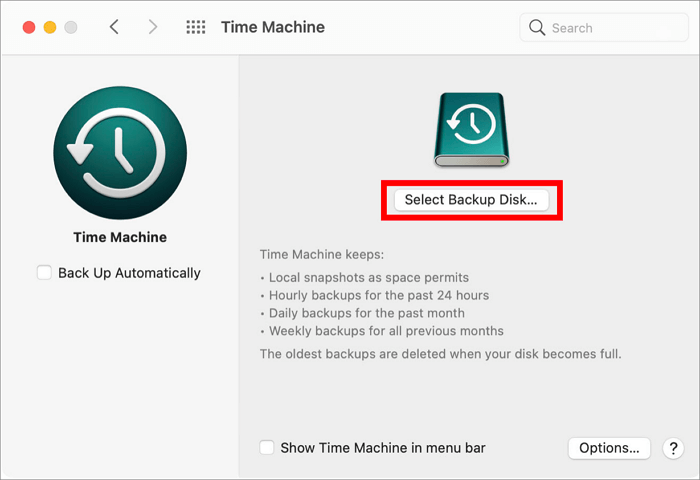
ขั้นตอนที่ 4 หากข้อความไม่ปรากฏขึ้นบนหน้าจอ โปรดตรวจสอบให้แน่ใจว่าไดรฟ์ได้รับการฟอร์แมตอย่างถูกต้อง
ขั้นตอนที่ 5 หากข้อความไม่ปรากฏขึ้นโดยอัตโนมัติ ให้ไปที่ การตั้งค่าระบบ > Time Machine > เลือกดิสก์สำรองข้อมูล
ขั้นตอนที่ 6 เลือกอุปกรณ์จัดเก็บข้อมูล แล้วคลิกที่ ใช้ดิสก์
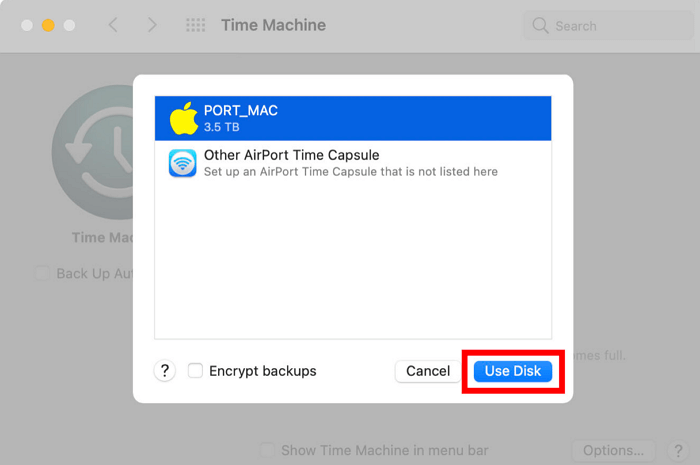
ขั้นตอนที่ 7 เพียงทำเครื่องหมายในช่องข้างๆ สำรองข้อมูลโดยอัตโนมัติ เพื่อดำเนินการสำรองข้อมูล Mac ต่อทันที
ไดรฟ์ iCloud
ผู้ใช้ Apple ยังสามารถใช้ iCloud Drive เพื่อสำรองข้อมูลของตนได้อย่างปลอดภัย โดยคุณสามารถกำหนดค่าการตั้งค่าเพื่อจัดเก็บไฟล์และโฟลเดอร์ Mac บน iCloud โดยอัตโนมัติได้ที่นี่
คุณสามารถสำรองข้อมูลบน iCloud ได้ฟรีสูงสุด 5GB หลังจากนั้น คุณสามารถสมัครสมาชิก iCloud แบบชำระเงินได้ในราคา $0.99 ต่อเดือน สูงสุด 50GB, 200GB ในราคา $2.99 และอื่นๆ
หากต้องการสำรองข้อมูล Mac ด้วย iCloud เพียงทำตามขั้นตอนเหล่านี้:
ขั้นตอนที่ 1. เปิดการตั้งค่าระบบ > iCloud
ขั้นตอนที่ 2 ลงชื่อเข้าใช้บัญชี iCloud ของคุณและทำเครื่องหมายในช่องข้างๆ iCloud
ขั้นตอนที่ 3 คลิกที่กล่องตัวเลือกและทำเครื่องหมายในช่องทั้งหมดทุกครั้งที่คุณต้องการสำรองข้อมูลใน iCloud
ขั้นตอนที่ 4 เปิด Finder > คลิกที่โฟลเดอร์ iCloud Drive และย้ายโฟลเดอร์ใดๆ ที่ไม่มีอยู่ใน iCloud
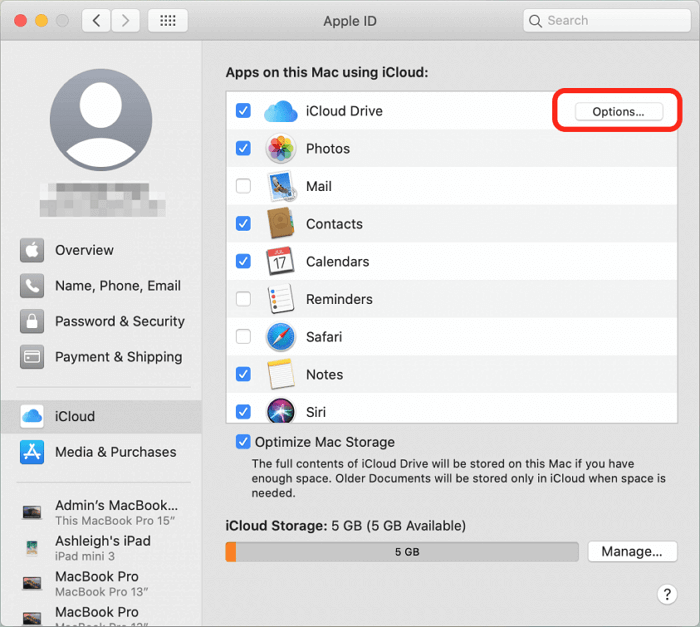
การจัดเก็บข้อมูลบนคลาวด์ของบุคคลที่สาม
หากคุณไม่ต้องการใช้ iCloud เพื่อสำรองไฟล์ มีทางเลือกอื่นๆ อีกมากมาย เช่น Dropbox, Google Drive เป็นต้น เพียงสร้างบัญชีบนพื้นที่จัดเก็บข้อมูลบนคลาวด์ที่คุณเลือก และอัปโหลดข้อมูลทั้งหมดของคุณ
ดิสก์อื่น ๆ
หากคุณมีฮาร์ดดิสก์ 2 ตัวบนอุปกรณ์ Mac คุณสามารถสำรองไฟล์จากดิสก์หนึ่งไปยังอีกดิสก์หนึ่งได้ ก่อนที่จะย้ายไฟล์ อย่าลืมบีบอัดไฟล์เพื่อประหยัดพื้นที่ เพียงเลือก ไฟล์ > บีบอัด
อุปกรณ์จัดเก็บข้อมูลภายนอก
คุณสามารถสำรองไฟล์ Mac ทั้งหมดของคุณบนอุปกรณ์จัดเก็บข้อมูลภายนอกเพื่อความปลอดภัยเพิ่มเติม เช่น แฟลชไดรฟ์ USB, ฮาร์ดดิสก์, ซีดี, ดีวีดี เป็นต้น
บทสรุป
เมื่อฮาร์ดไดรฟ์ของคุณเสียหาย เป็นเรื่องปกติที่จะรู้สึกเครียดเพราะข้อมูลทั้งหมดของคุณจะสูญหายไปด้วย แต่ถ้าคุณได้สำรองข้อมูลไว้แล้ว คุณจะไม่รู้สึกเครียดมากนัก
Disk Utility นำเสนอโซลูชันที่ยอดเยี่ยมสำหรับผู้ใช้ Mac เพื่อแก้ไขฮาร์ดไดรฟ์ที่เสียหาย น่าเสียดายที่บางครั้งเมื่อ Disk Utility เริ่มแสดงข้อผิดพลาด จะไม่สามารถแก้ไขหรือกู้คืนข้อมูลโดยใช้โปรแกรมได้
ดังนั้น ในกรณีนั้น ควรใช้ซอฟต์แวร์กู้คืนข้อมูลของบุคคลที่สาม เช่น EaseUS Data Recovery Wizard สำหรับ Mac ซอฟต์แวร์นี้สามารถช่วยคุณกู้คืนไดรฟ์ Time Machine และแฟลชไดรฟ์ USB ที่เสียหายได้ด้วย
ดังนั้น เพื่อนๆ วิธีแก้ปัญหาที่ดีที่สุดในการซ่อมฮาร์ดไดรฟ์ที่เสียหายบน Mac คือการสำรองข้อมูลของคุณอย่างทันท่วงที วิธีนี้จะช่วยให้คุณกู้คืนข้อมูลสำคัญทั้งหมดได้อย่างง่ายดาย แม้ว่าฮาร์ดดิสก์จะเสียหายก็ตาม เราได้แบ่งปันวิธีการทั้งหมดเพื่อปกป้องและสำรองข้อมูลบน Mac ไปแล้ว ดังนั้น คุณเพียงแค่ต้องเลือกวิธีการที่เหมาะสมและปกป้องข้อมูลของคุณทันที
บทความที่เกี่ยวข้อง
-
วิธีอัปเกรดเป็น Mac OS X El Capitan 10.11.6
![author icon]() Suchat/2024-09-13
Suchat/2024-09-13 -
กู้คืนไฟล์ GarageBand ที่ถูกลบและไม่ได้บันทึกบน Mac
![author icon]() Suchat/2024-09-13
Suchat/2024-09-13
-
วิธีการกู้คืนข้อมูลจากดิสก์ Fusion
![author icon]() Daisy/2024-10-09
Daisy/2024-10-09 -
(3 วิธี) วิธีการกู้คืนไฟล์ TextEdit ที่ไม่ได้บันทึก / ลบบน Mac
![author icon]() Suchat/2024-09-13
Suchat/2024-09-13
EaseUS Data Recovery Wizard
กู้คืนข้อมูลที่ถูกลบได้อย่างมีประสิทธิภาพ รวมกู้คืนข้อมูลจากฮาร์ดไดรฟ์ (hard drives) ที่เสียหายหรือถูกฟอร์แมต (format)
ดาวน์โหลดสำหรับ PCดาวน์โหลดสำหรับ Mac